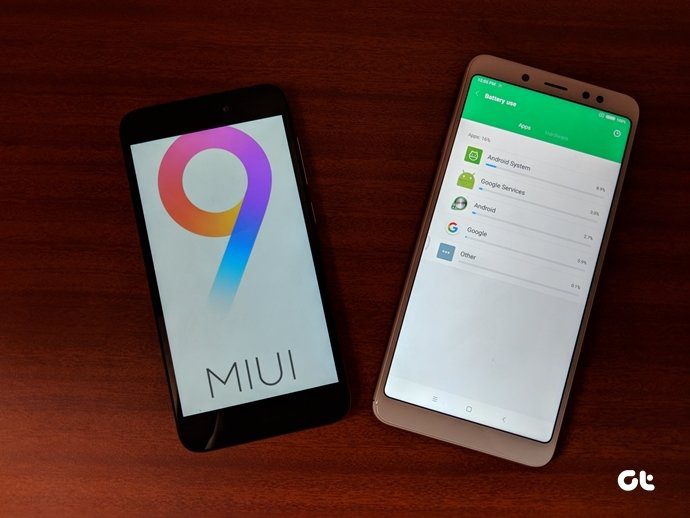It’s a no-brainer actually. We had no idea extracting audio from a video files using Audacity would be so easy. See for yourself. Step 1: Download and install Audacity. Step 2: Open a video file by going to File -> Open. Step 3: Again navigate to File but this time choose Export. Choose the file format to save the audio to and click on Save.
Note: If you see an error message like, “xyz is a video file, Audacity cannot open such files” then consider downloading FFmpeg for Audacity. Step 4: Navigate to Edit -> Preferences -> Libraries and check Allow background on-demand loading. That should be a one-time setting.
Start converting as many videos as you like. Simple and straight forward, isn’t it? Know of more Audacity tricks? Tell us in the comments section. The above article may contain affiliate links which help support Guiding Tech. However, it does not affect our editorial integrity. The content remains unbiased and authentic.